在三星手機上關閉 Galaxy AI 的說明

如果您不再需要在三星手機上使用 Galaxy AI,您可以透過非常簡單的操作將其關閉。以下是關閉三星手機上 Galaxy AI 的說明。
Facebook 上的隱藏貼文在單獨的部分進行管理,因此您可以使用手機或電腦恢復 Facebook 上的隱藏貼文。用戶可以對 Facebook 上隱藏的貼文進行管理和分類,以便根據需要恢復它們。以下是使用手機或電腦恢復 Facebook 上隱藏貼文的說明。
使用手機恢復 Facebook 上隱藏的帖子
步驟1:
在Facebook介面,點擊您的個人資料圖片即可存取您的個人Facebook帳號。接下來,點擊所示的3 個點圖示。
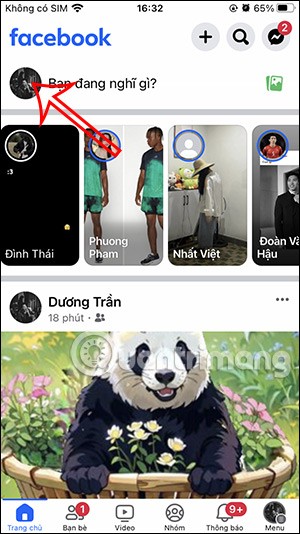
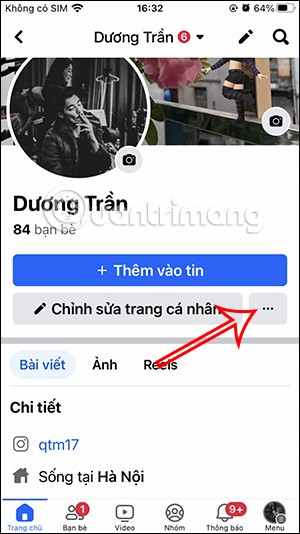
第 2 步:
在新介面中我們點擊Activity Log項。為了顯示你的Facebook活動管理項目,我們點擊你的Facebook活動處的下拉箭頭圖示。
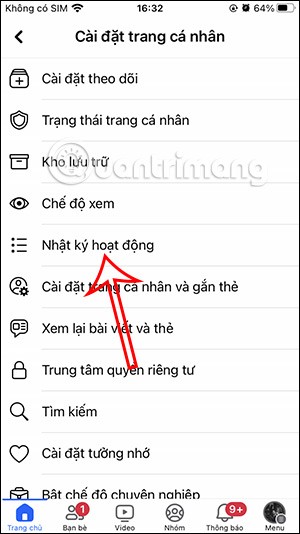
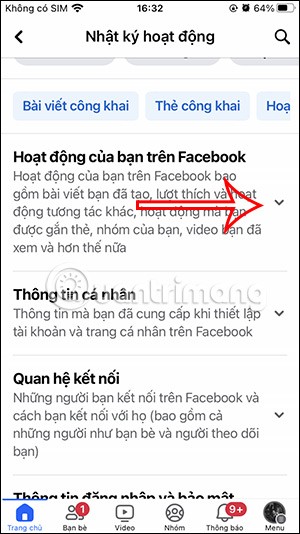
步驟3:
在文章部分,繼續點選下拉箭頭圖示。然後,您將看到從您的個人頁面隱藏的貼文部分。
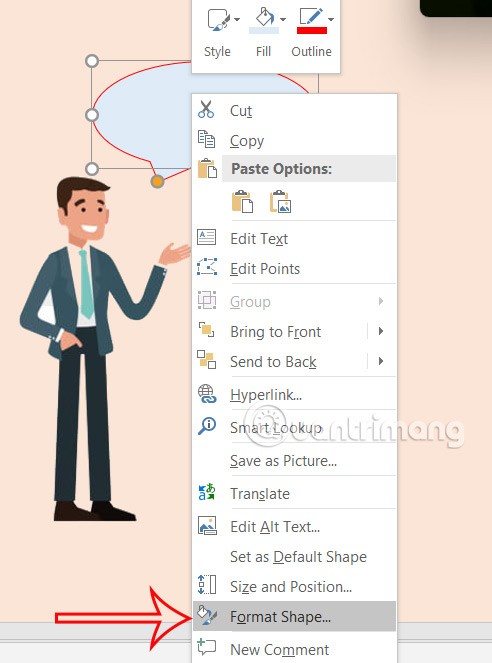
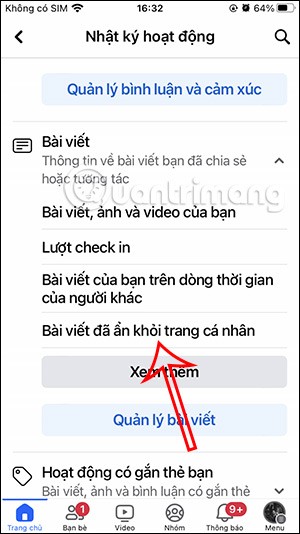
步驟4:
您將立即看到隱藏的 Facebook 貼文。要恢復 Facebook 上隱藏的帖子,請點擊該帖子上的 3 個點圖示。顯示下面的選項,用戶點擊添加到個人頁面即可在Facebook個人頁面上再次顯示該貼文。
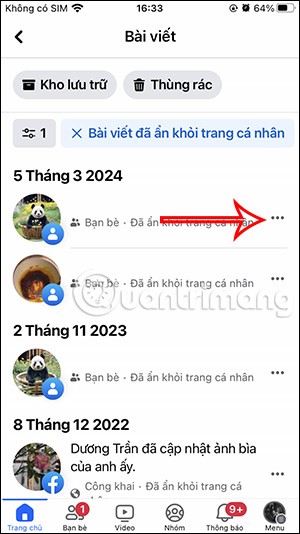
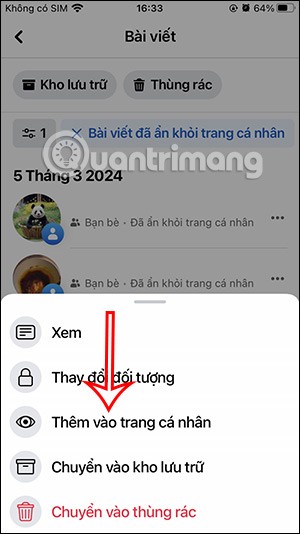
步驟5:
要更快地恢復 Facebook 上隱藏的帖子,請點擊過濾器圖示並選擇日期。接下來,我們選擇開始日期和結束日期,以選擇該日期範圍內隱藏的 Facebook 貼文。點擊「完成」繼續過濾隱藏的 Facebook 貼文。
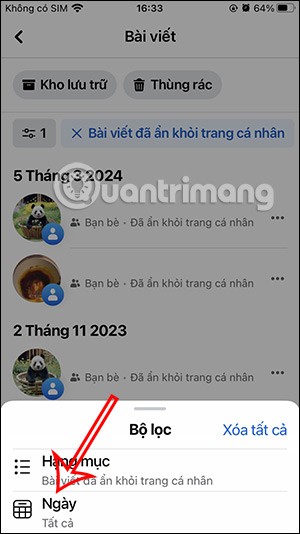
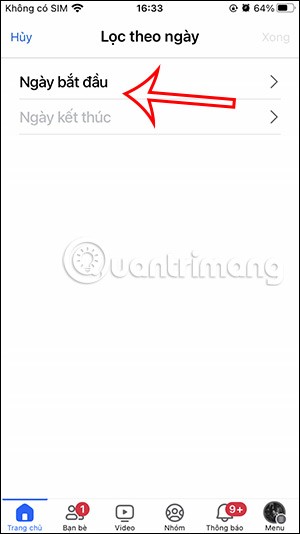
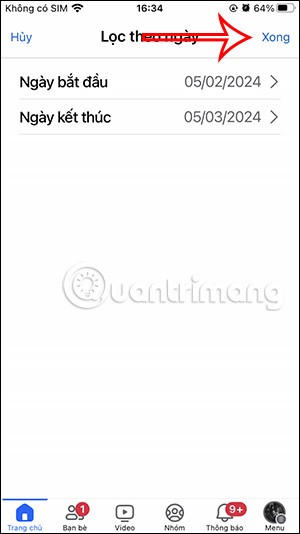
步驟6:
結果顯示了該時間段內隱藏的 Facebook 貼文。您照常恢復 Facebook 上的貼文。
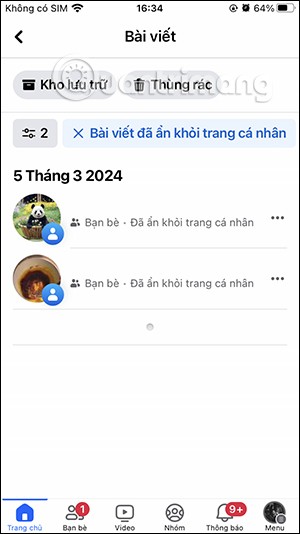
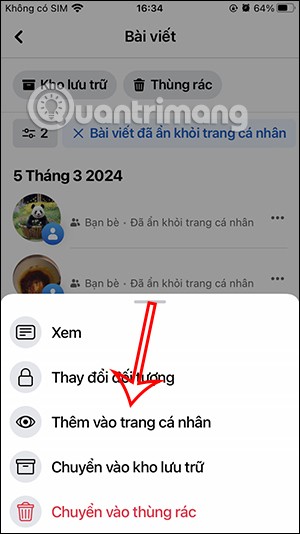
如何使用電腦恢復 Facebook 上隱藏的帖子
步驟1:
在您電腦上的 Facebook 介面上,點擊3 點圖示並選擇活動日誌。
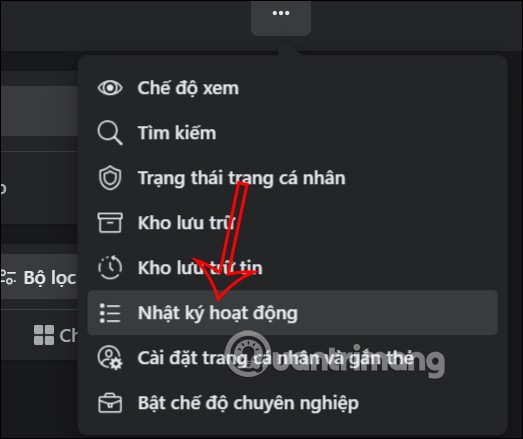
第 2 步:
切換到新介面,在介面左側,點擊您的 Facebook 活動,然後點擊貼文。
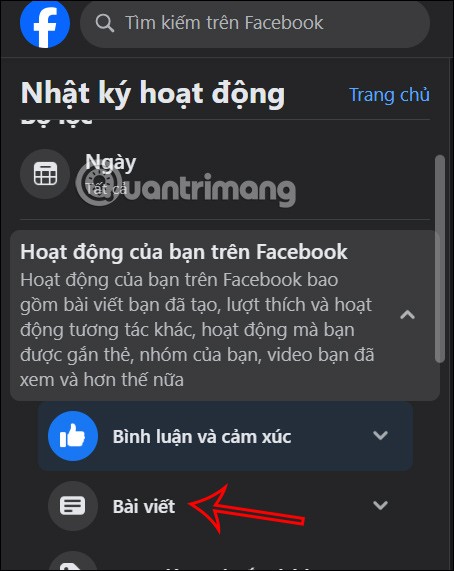
步驟3:
在這裡,您可以點擊個人頁面上的隱藏貼文。
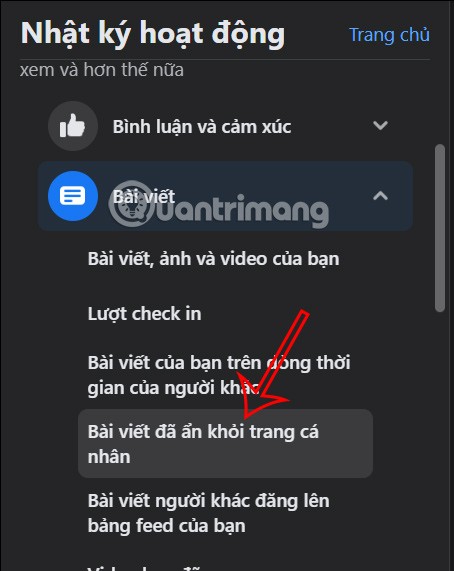
然後您還會在電腦上看到隱藏的 Facebook 貼文。要恢復電腦上隱藏的 Facebook 帖子,請點擊3 點圖示並選擇「新增至個人資料」。
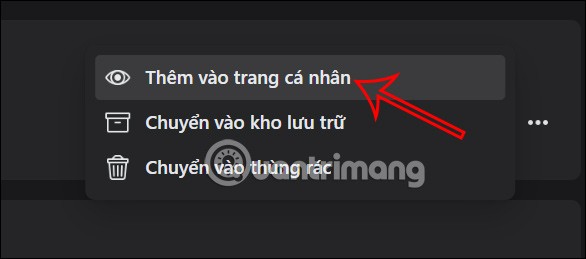
步驟4:
想要快速找到 Facebook 上某一時間段內隱藏的帖子,請點擊介面左側的「過濾器」中的「日期」。
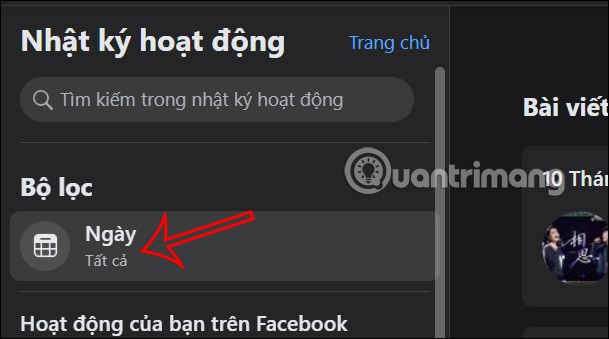
然後選擇月份和年份來過濾 Facebook 上的隱藏帖子,然後點擊「儲存變更」。
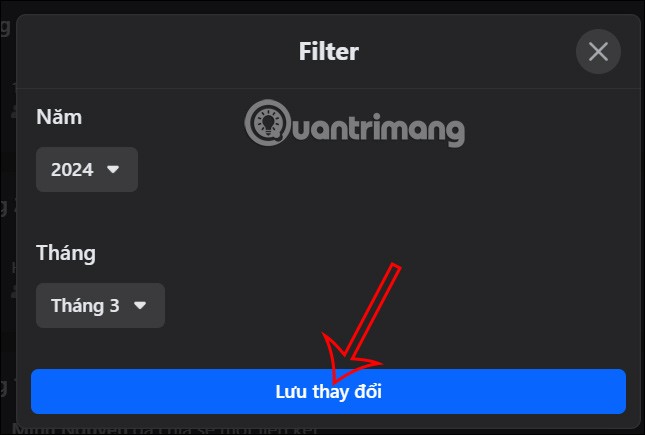
此後,您還將立即根據所選的時間範圍看到隱藏的 Facebook 貼文。
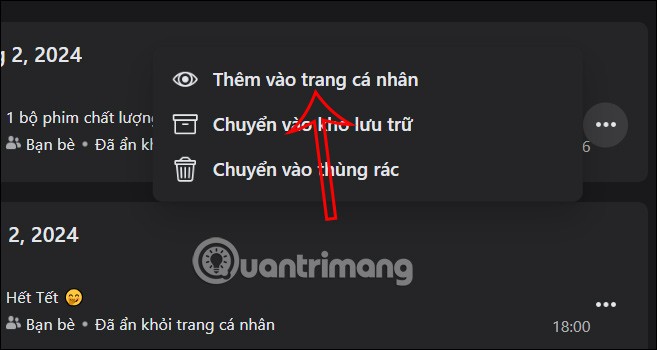
關於如何恢復 Facebook 上隱藏貼文的影片教學
如果您不再需要在三星手機上使用 Galaxy AI,您可以透過非常簡單的操作將其關閉。以下是關閉三星手機上 Galaxy AI 的說明。
如果您不需要在 Instagram 上使用任何 AI 角色,您也可以快速將其刪除。這是在 Instagram 上刪除 AI 角色的指南。
Excel 中的 delta 符號,又稱為三角形符號,在統計資料表中使用較多,用來表示增加或減少的數字,或根據使用者意願表示任何資料。
除了共享顯示所有工作表的 Google Sheets 檔案外,使用者還可以選擇共享 Google Sheets 資料區域或共享 Google Sheets 上的工作表。
基本上,在 iPhone 上刪除 eSIM 的操作也很簡單,我們可以遵循。以下是在 iPhone 上移除 eSIM 的說明。
除了在 iPhone 上將 Live Photos 儲存為影片之外,用戶還可以非常簡單地在 iPhone 上將 Live Photos 轉換為 Boomerang。
許多應用程式在您使用 FaceTime 時會自動啟用 SharePlay,這可能會導致您意外按錯按鈕並破壞正在進行的視訊通話。
當您啟用「點擊執行」時,該功能會運行並瞭解您點擊的文字或圖像,然後做出判斷以提供相關的上下文操作。
打開鍵盤背光會使鍵盤發光,這在光線不足的情況下操作時很有用,或者讓您的遊戲角落看起來更酷。以下有 4 種方法可以開啟筆記型電腦鍵盤燈供您選擇。
有許多方法可以在 Windows 10 上進入安全模式,以防您無法進入 Windows。若要在啟動電腦時進入安全模式 Windows 10,請參閱下方來自 WebTech360 的文章。
Grok AI 現在已擴展其 AI 照片產生器,將個人照片轉換為新的風格,例如使用著名動畫電影創建吉卜力工作室風格的照片。
Google One AI Premium 提供 1 個月的免費試用,用戶註冊即可體驗 Gemini Advanced 助理等多項升級功能。
從 iOS 18.4 開始,蘋果允許用戶決定是否在 Safari 中顯示最近的搜尋。
Windows 11 在截圖工具中整合了 Clipchamp 影片編輯器,以便用戶可以隨意編輯視頻,而無需使用其他應用程式。
漏斗圖通常描述不同階段如何合併為較小的輸出。這是在 PowerPoint 中建立漏斗圖的指南。













